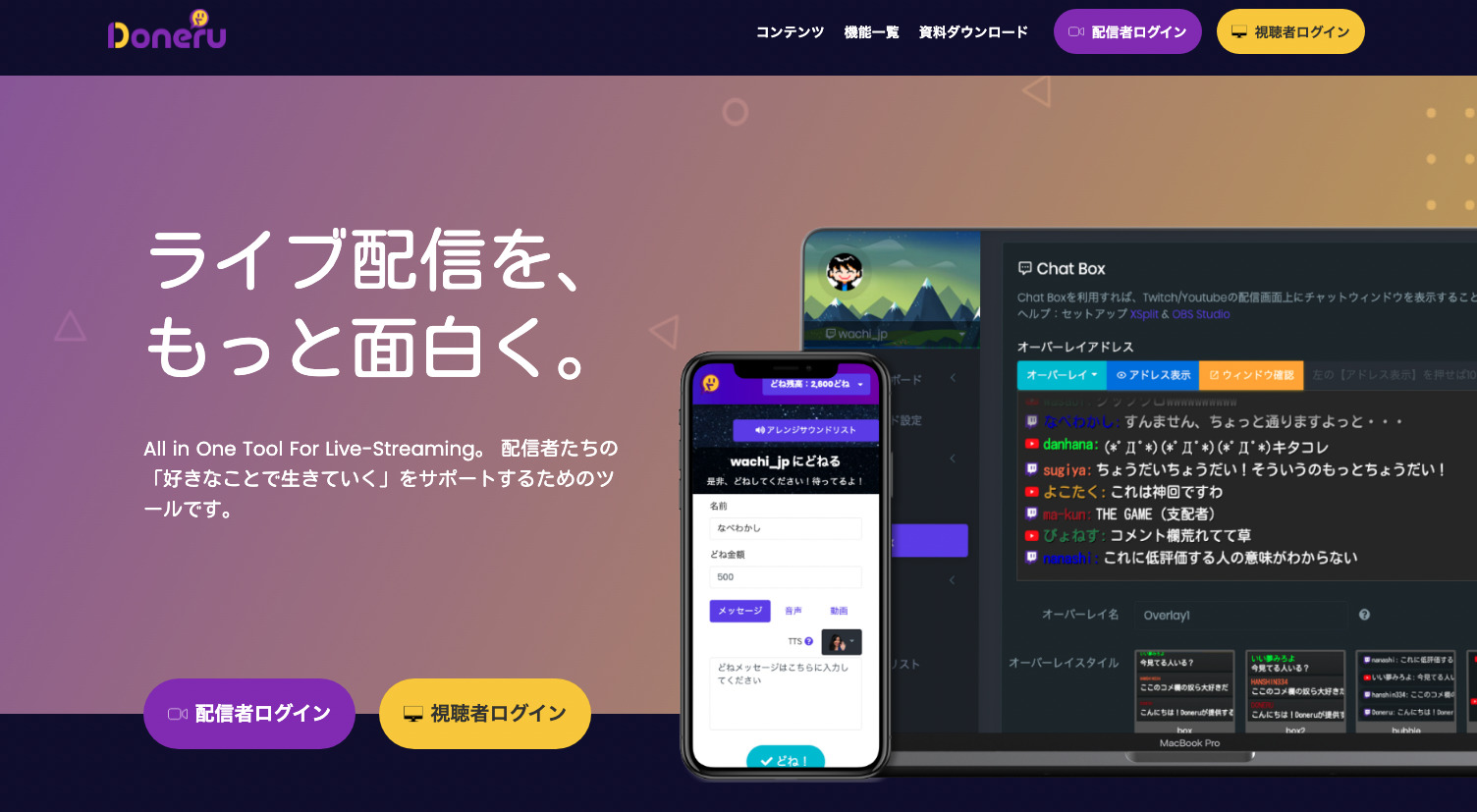この記事を読んでいるあなたは、
- 恋声でどのような設定ができるのか知りたい
- 恋声の基本的な設定方法を知りたい
- 恋声の設定で声を調整する方法を知りたい
上記のように考えているかもしれません。
この記事では、そんなあなたに「恋声の設定方法」についてお伝えしていきます。
還元率94%越え!?の投げ銭サービス
「 Doneru(どねる) 」は、
今すぐ投げ銭リンクが発行できる収益支援サービスです。
- 投げ銭還元率が94%以上で業界最高峰!
- 「サポートどね」機能で月額支援も受け取り可能!
- ライブ配信と連携して画面上に通知も出せる
などのメリットがあり、
24万人以上に利用されている大人気の収益ツールです。
今すぐ無料で投げ銭リンクを発行
※「配信者ログイン」をクリックし、
Google または Twitchアカウントで登録できます。
また、以下記事では投げ銭を導入できるおすすめのウェブサービス・ツール・アプリについて、還元率とともにまとめているのでよければ確認してみてください。

「恋声」で設定できること

出典:http://koigoemoe.g2.xrea.com/koigoe/koigoe.html
恋声とは、ボイスチェンジができるフリーソフトです。ピッチ(声の高さ)とフォルマント(声の性質)を変えられるので、男性の声を女性にしたり、女性の声を男性にしたりできます。
リアルタイムでのボイスチェンジに対応しているので、チャットや動画配信時に音声変換をすることもできます。
他にもさまざまな魅力があり、フリーソフトでありながら高性能な設定ができるとVTuberやYouTuberにも人気です。
恋声の基本設定
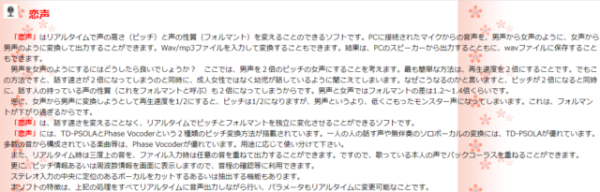
出典:http://koigoemoe.g2.xrea.com/koigoe/koigoe.html
ダウンロードの方法をはじめ、恋声を使用する前の基本設定について解説します。
はじめに、恋声の公式サイト(http://koigoemoe.g2.xrea.com/koigoe/koigoe.html)を開きましょう。
ダウンロードの方法

出典:http://koigoemoe.g2.xrea.com/koigoe/koigoe.html
恋声のサイトを開いたら、少し下にスクロールしていくと、ダウンロード先の記載があります。
上の画像を参考に、『最新版 Version 2.87(2018年5月1日更新)』のリンクを押してダウンロードしましょう。
ダウンロードしたファイルは圧縮された状態のzipファイルなので、「すべて展開」を押して解凍させてください。
恋声ソフトを起動させる
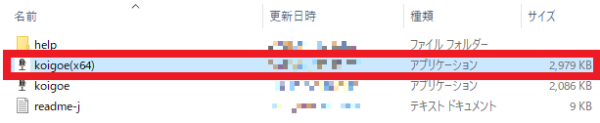
ダウンロードしたアプリケーションを押して、恋声ソフトを起動させます。
パソコンが64bitOSであれば「koigoe(x64)」を押し、32bitOSであればその下の「koigoe」を押して起動させましょう。
使用するマイクとスピーカーを設定する
最初に行うことがマイクとスピーカーの設定です。
事前にマイクをパソコンに接続しておきましょう。
「設定」ボタンを押す
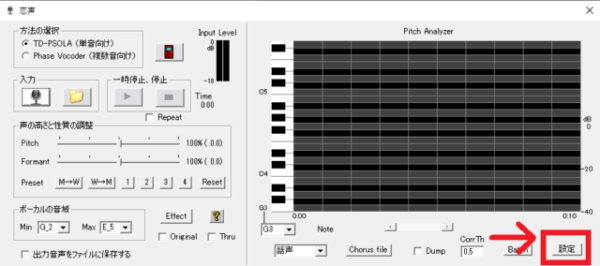
ソフトを起動させたらマイクをオンにします。
そして、最初に「設定」を押して設定画面を開きます。
マイクとスピーカーを指定する

設定画面を開いたら、マイクとスピーカーの設定をします。
「録音デバイス」に使用するマイクを指定し、再生デバイスに変換した音声を出力したいスピーカーを指定します。
声を聞きながら音声の遅延を調整できる
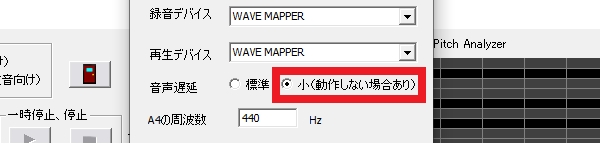
リアルタイムで変換した声を聞きながら調整することができます。
声を聞いてみて音声の遅延が気になった場合は、「小」を押すと、従来の0.8秒から0.4秒に短くすることが可能です。
【恋声の設定】ピッチとフォルマントを調整する

恋声を使う上で最も重要な機能のピッチ(声の高さ)とフォルマント(声の性質)を調整します。
プリセットを選択する
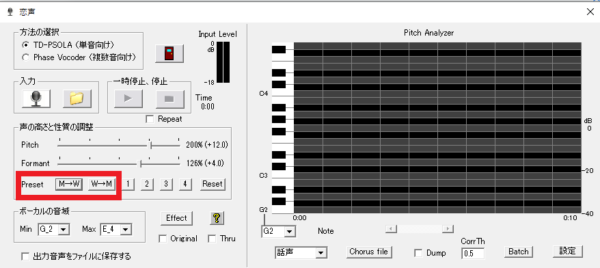
上の画像の赤枠内の「Preset」を設定します。
- 男性の声から女性の声に変換する場合は「M→W」
- 女性の声から男性の声に変換する場合は「W→M」
上記のいずれかを選択して押します。
マイクを押すと声が変換される
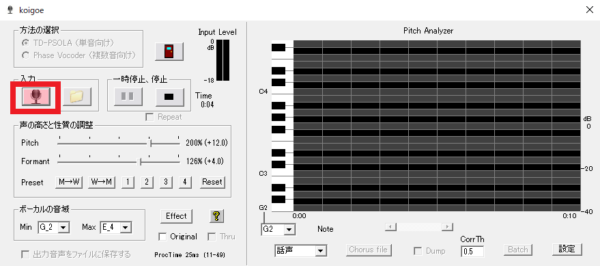
マイクのマークを押すと、赤く色が変わり、ボイスチェンジが始まります。
ピッチとフォルマントを調整する
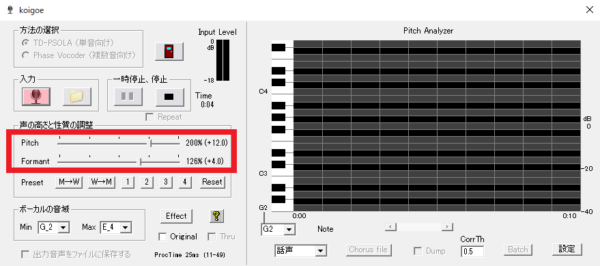
「Pitch」と「Formant」を下げていき、理想の声になるように調整します。
Pitchを先に決めてから、Formantを微調整していく方法がおすすめです。
何度も録音・再生を繰り返して、声を比較してみましょう。
なお、Pitchの上限は200%を超えないこと、Formantの上限は126を超えないことがポイントです。
声質および理想の声は人それぞれなので、「この数値が良い」と言い切れません。
あくまでも個人差はありますが、Pitchは130%~140%で、FormantはPitchよりも低い数値でしっくりくるという方が多いです。
声の設定を保存する
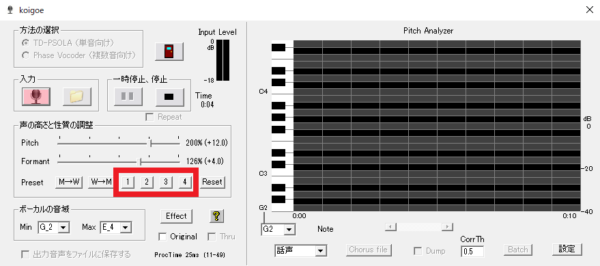
「Ctrl」キーを押しながら、上の画像にある赤枠内の数字を押すと、声の設定を4つまで保存できます。
理想的なボイスチェンジの設定ができたら、必ず保存しておきましょう。
【恋声の設定】イコライザーで調整する
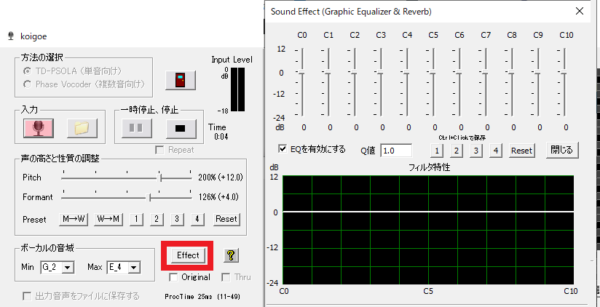
イコライザーで各音域をより細かく調整できます。
- 「Effect」を押す
- 「EQを有効にする」にチェックを入れる
- 「C0」~「C10」のバーを動かす
- Ctrl+数字ボタンでイコライザーの設定を4つまで保存できる
C0は低音で、C10にいくにつれて高音に対応しています。
イコライザーの調整も、どのように変えるかは個人差があります。手探りでバーを動かしながら、ちょうど良いバランスを探しましょう。
バーを動かしても音の変化がなければ下のほうに、バーを動かすと声が聞きづらくなった場合は上のほうに設定するのがおすすめです。
恋声で理想的な声に設定してボイスチェンジをしよう

ここまで、恋声の設定方法について解説してきました。
恋声は声の調整が細かくできるなど、フリーソフトとは思えないくらいにハイクオリティです。
フリーソフト特有の音声の遅延問題も、音声遅延「小」を設定することで0.4秒短縮できることも魅力です。
フリーソフトなので、お試しのつもりでダウンロードしていただき、ボイスチェンジをお楽しみください。
もし設定で悩んだら、この記事を参考にピッチとフォルマントを調整することから始めてみましょう。